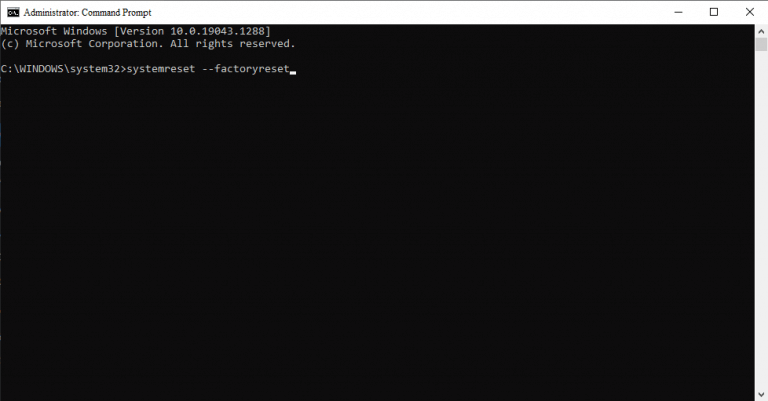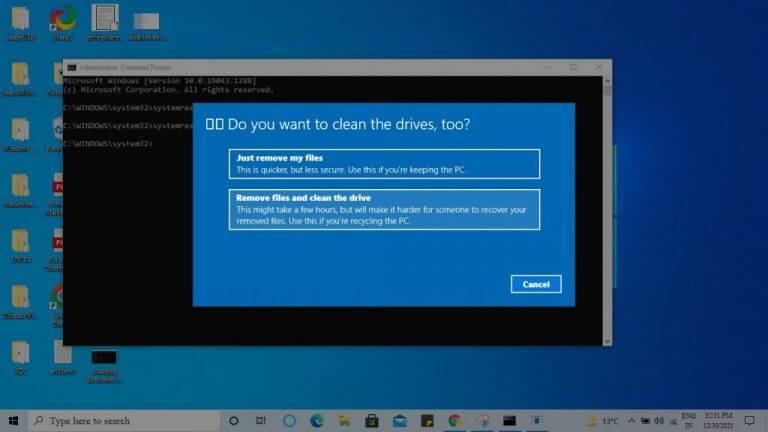Mindannyian tudjuk, milyen praktikus lehet a gyári beállítások visszaállítása. Legyen szó merev vírusról, amely egyszerűen nem távozik, vagy ha csak szeretne mindent tisztára törölni, a gyári beállítások visszaállítása segít.
A legtöbb ember azonban nem tudja, hogyan használhatja a Parancssort a gyári beállítások visszaállításához. Ne essen pánikba azonban, hiszen mindenre kiterjedtünk. Így lehet megbámulni.
A Windows 10 gyári alaphelyzetbe állítása a parancssor használatával
A parancssor egy olyan tolmács, amely grafikus felhasználói felület nélkül mindenre használható. Nem meglepő módon gyári alaphelyzetbe állításhoz is használható. Mielőtt azonban elkezdenénk a tényleges visszaállítást, azt javasoljuk, hogy ezt tegye készítsen biztonsági másolatot mindenről a számítógépén. Ez biztosítja, hogy mindent visszaállíthasson, ha bármi délre kerülne a visszaállítási folyamat során. Itt van, hogyan.
Először nyissa meg a parancssort emelt módban. Lépjen a Start menü keresősávjába, írja be, hogy „parancssor”, és futtassa rendszergazdaként.
A parancssorba írja be a következő parancsot, és nyomja meg a gombot Belép:
systemreset --gyári visszaállítás
A Válassz egy lehetőséget párbeszédablak megnyílik. Itt két lehetőséget fog látni: Tartsa meg a fájljaimat és Távolítson el mindent. Az első lehetőség lehetővé teszi, hogy az összes fájlt érintetlenül tartsa, miközben visszaállítja az összes beállítást. Az utóbbi lehetőségnél azonban az összes fájl a beállításokkal együtt formázva lesz, ami segít a tiszta lappal kezdeni.
Válassza ki azt az opciót, amellyel szeretne menni. Ezután megerősítést kell kérnie. Kattintson rá, és nyomja meg Visszaállítás.
Percektől egy óráig tarthat, amíg a visszaállítás befejeződik, ezért előfordulhat, hogy várnia kell egy ideig.
Mindent a gyári beállítások visszaállításáról
És ez minden, amit tudnia kell a számítógép gyári alaphelyzetbe állításáról a parancssoron keresztül. De megnyugodhat, ez nem az egyetlen módja a számítógép alaphelyzetbe állításának.Például, ha más módszerek is érdeklik, végignézheti a számítógép gyári alaphelyzetbe állításáról szóló írásunkat a Windows Beállítások és a Boot menü segítségével.
GYIK
Hogyan állíthatom vissza a Windows 10 gyári beállításait az összes eltávolításával?
A Windows 10 gyári alaphelyzetbe állítása a Minden eltávolítása opcióval. A visszaállítási funkció használatához, amely mindent eltávolít az otthoni munkához vagy játékhoz használt számítógépről, kövesse az alábbi lépéseket: Nyissa meg a Beállításokat. Kattintson a Frissítés és biztonság elemre. Kattintson a Helyreállítás gombra. A „Számítógép visszaállítása” részben kattintson a Kezdő lépések gombra.
Hogyan állíthatom vissza a készülékem gyári beállításait?
Kattintson a Reset gombra. A lépések végrehajtása után az eszköz visszaáll a gyári beállításokra, és megőrzi a fájlokat a folyamat során. Az alaphelyzetbe állítás befejezése után továbbra is ellenőriznie kell a frissítéseket, hogy megbizonyosodjon arról, hogy a Windows 10 rendszerből nem hiányzik-e semmilyen biztonsági adat, javítás vagy illesztőprogram, és újra kell telepítenie néhány alkalmazást.
Hogyan állíthatom vissza a számítógépemet?
A számítógép alaphelyzetbe állításának két különböző módja van: alaphelyzetbe állítás, amely elmenti a fájlokat és fiókokat, de törli az alkalmazásokat és beállításokat, vagy a gyári alaphelyzetbe állítás, amely tisztára törli a számítógépet. Ha azt tervezi, hogy eladja vagy eladja számítógépét, válassza a második lehetőséget.
Hogyan állíthatom vissza a telefonom gyári alapbeállításait?
Koppintson az Összes adat törlése (gyári beállítások visszaállítása) elemre. A telefon visszaállítása. Ha szükséges, adja meg PIN-kódját, mintáját vagy jelszavát. Ha az összes adatot törölni szeretné a telefon belső tárhelyéről, koppintson a Mindent töröl elemre. Amikor a telefon befejezte a törlést, válassza az újraindítás lehetőséget. Állítsa be telefonját, és állítsa vissza a biztonsági másolatot.
Hogyan végezhetek gyári visszaállítást?
A gyári beállítások visszaállításának három fő módja van: a készülék Beállítások menüjében, a gombok használatával vagy a Mobilkeresés szolgáltatás használatával. A Gyári beállítások visszaállítása opció helye a beállításokban jelentősen eltérhet az eszköz típusától és operációs rendszerétől függően.
Hogyan állíthatom vissza a Windows 10 laptopomat a gyári beállításokra?
Nyissa meg a Windows biztonságot.Kattintson az Eszköz teljesítménye és állapota elemre. Az „Újraindítás” részben kattintson a További információ lehetőségre. Kattintson a Kezdő lépések gombra. Kattintson a Tovább gombra. Ellenőrizze azokat az alkalmazásokat, amelyeket újra kell telepítenie a gyári beállítások visszaállítása után. Kattintson a Tovább gombra.
Miért állítsam vissza a számítógép gyári beállításait?
A számítógép gyári beállításainak visszaállítása szükséges lehet, ha az operációs rendszer sérült, a merevlemez megsérült, a számítógépet vírus fertőzte meg, vagy ha a számítógép tulajdonjogát átruházza. A HP System Recovery eltávolítja az összes merevlemez-adatot, és újratelepíti az eredeti operációs rendszert.
Hogyan lehet visszaállítani a Windows 10 gyári beállításait fájlok elvesztése nélkül?
Ha vissza szeretné állítani a Windows 10 gyári beállításait a fájlok elvesztése nélkül, kövesse az alábbi lépéseket: Nyissa meg a Beállításokat. Kattintson a Frissítés és biztonság elemre. Kattintson a Helyreállítás gombra. A „Számítógép visszaállítása” részben kattintson a Kezdő lépések gombra. Kattintson a Fájlok megtartása lehetőségre. Kattintson a Tovább gombra. (Választható) …
Hogyan törölhetek mindent a Windows 10 számítógépemről?
Lépjen a Beállítások -> FRISSÍTÉS ÉS BIZTONSÁG -> Helyreállítás menüpontra, kattintson a „Start Start” lehetőségre a „Számítógép alaphelyzetbe állítása” alatt. Ezután két lehetőséget láthat az új oldalon, válassza a „Minden eltávolítása” lehetőséget.
Hogyan törölhetem teljesen a számítógépemet és telepíthetem újra a Windows 10-et?
Az új ablakban három lehetőség jelenik meg, válassza a „Hibaelhárítás” lehetőséget, majd kattintson a „Számítógép visszaállítása” lehetőségre. A Számítógép visszaállítása képernyőn válassza a „Minden eltávolítása” lehetőséget az összes törléséhez és a Windows 10 újratelepítéséhez. Válassza a „Meghajtó teljes tisztítása” lehetőséget. választási lehetőség…
Hogyan állíthatom vissza a számítógépem gyári beállításait?
Az ablak bal oldalán kattintson vagy koppintson a Helyreállítás elemre. A Beállítások ablak jobb oldalán a Windows 10 megjeleníti a Számítógép alaphelyzetbe állítása nevű szakaszt, amely azt mondja, hogy „Ha a számítógép nem működik megfelelően, a visszaállítás segíthet. Ez lehetővé teszi, hogy megőrizze vagy eltávolítsa a fájlokat, és majd újratelepíti a Windowst”. Ez az, amit keres.
Hogyan lehet visszaállítani a Windows 10 gyári beállításait adatvesztés nélkül?
1. lépés.A Parancssor ablakban írja be a systemreset – factoryreset parancsot, és nyomja meg az Enter billentyűt. 2. lépés: Megjelenik a Válasszon opciót ablak. Dönthet úgy, hogy eltávolítja az alkalmazásokat és a beállításokat a fájlok megőrzése mellett, vagy eltávolíthat mindent.
Hogyan lehet alaphelyzetbe állítani egy asztali számítógépet?
Asztali számítógép alaphelyzetbe állítása 1 Kattintson a bekapcsológombra, majd tartsa lenyomva a Shift billentyűt, miközben az Újraindítás lehetőséget választja. Ez megnyitja a helyreállítási menüt. Ez akkor is működik, ha nincs bejelentkezve a Windowsba. 2 Kattintson a Hibaelhárítás elemre. 3 Válassza a Refresh your PC (Számítógép frissítése) lehetőséget a számítógép javításához, vagy a Számítógép alaphelyzetbe állítása lehetőséget, hogy felkészítse a számítógépet egy másik felhasználó számára. Többet látni….